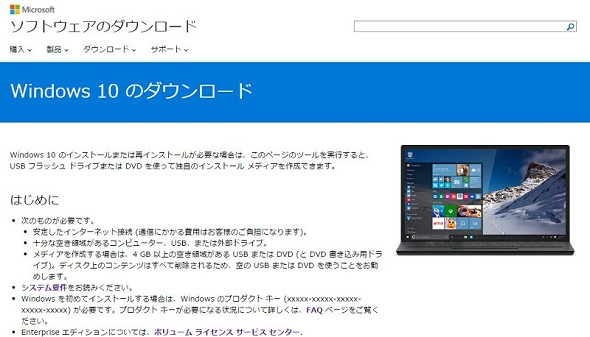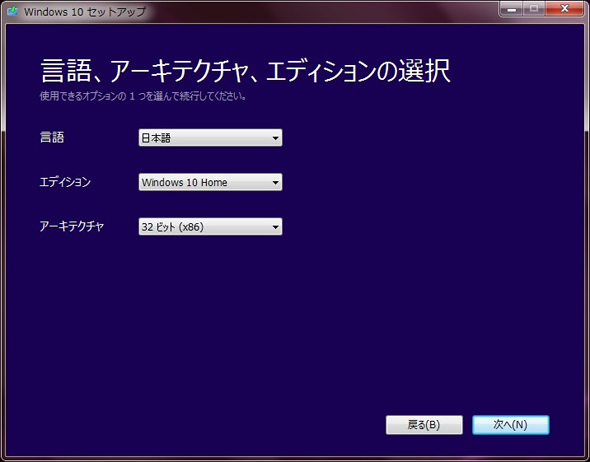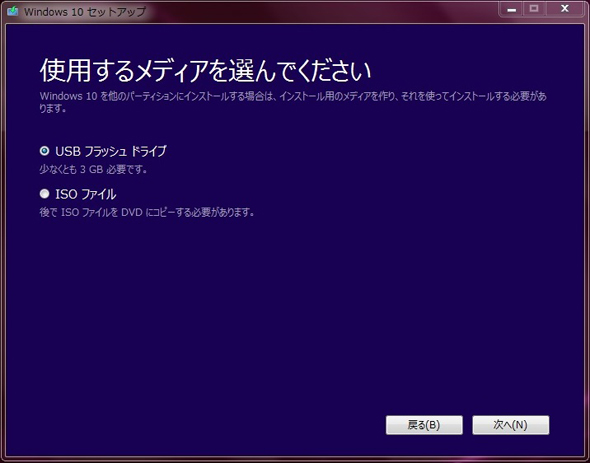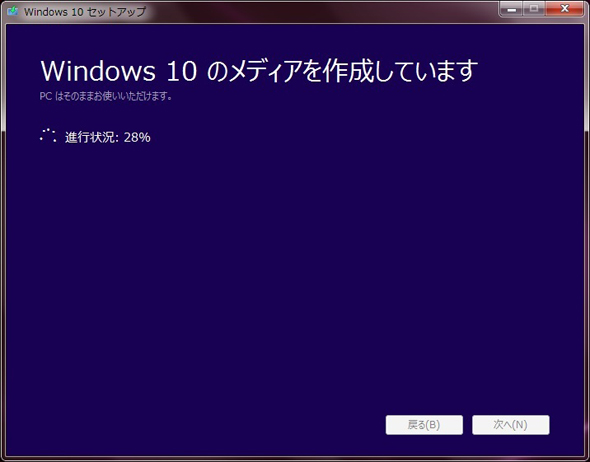Windows 10インストール用の「メディア作成ツール」公開:予約せずに即“10”へ(上級者向け)
マイクロソフトは、Windows 10のクリーンインストールおよびアップグレードができるインストールメディアの作成が可能なメディア作成ツールの提供を開始した。同社Webサイトよりダウンロードできる。
このツールは、32ビット版と64ビット版が用意されている。このツールは先行して米国で公開されていたが、先ほど日本語ページも公開された。
ツールを起動すると、「このPCを今すぐアップグレードする」、「他のPC用にインストールメディアを作る」の2つから選ぶことができる。
インストールメディアを作る場合は、使用する言語やWindows 10のエディション、アーキテクチャ(32ビット、64ビット)、使用するメディアを選択する。メディアは4Gバイト以上の空き容量があるUSBフラッシュメモリか、作成したISOファイルを書き込めるDVDメディアが必要となる。USBフラッシュメモリは使用時にフォーマットされるので注意が必要だ。
Windows 10はWindows 7(SP1)/8.1 Updateからのアップグレードは無償だが、新たにクリーンインストールする場合はWindows 10用の正規プロダクトキーの入力が必要となる。Windows 7(SP1)/8.1 Updateのプロダクトキーを使用することはできない。
(2015年7月31日16:00追記)現時点でWindows 10用のプロダクトキーのみの販売はしておらず、Windows 7(SP1)/8.1 UpdateがインストールされていないPCはWindows 10のインストール対象外となる。
Windows 10をクリーンインストールしたい場合は、Windows 7(SP1)/8.1 UpdateがインストールされたPCを何も引き継がない設定でWindows 10にアップグレードするか、Windows 10へアップグレード後に、メディア作成ツールで作成したインストールメディアを使ってクリーンインストールを行う。するとプロダクトキーの入力をスキップできる。
なお、このツールを使ったWindows 10の手動インストールは、PC側の互換性に関係なく自己責任でアップグレードできるというもので、日本マイクロソフトは“上級者向け”としている。同社が一般ユーザーに推奨するのは、「Get Windows 10」アプリやWindows Updateから無料アップグレードを予約する方法だ。
実際にメディア作成ツールを使った手動アップグレードの手順は、「Windows 10」メディア作成ツールで手動アップグレードを試すを参照してほしい。
- Windows 10の詳細を知りたい場合は「Windows 10大特集」へ
関連商品
関連記事
- 「Windows 10」大特集
 とりあえず落ち着こう:誤解だらけの「Windows 10」無料アップグレード
とりあえず落ち着こう:誤解だらけの「Windows 10」無料アップグレード
自分はどの手順でアップグレード? Windows 10の不安を解消。 数クリックで解決:Windows 10にしたらブックマークが消えた? IEからEdgeに“お気に入り”を引き継ぐ方法
数クリックで解決:Windows 10にしたらブックマークが消えた? IEからEdgeに“お気に入り”を引き継ぐ方法
Windows 10では新ブラウザ「Microsoft Edge」が既定のブラウザになる。“お気に入り”はどこへ行ったー!? まとめのまとめ:「Windows 10」リリース直前!! ポイント総まとめ
まとめのまとめ:「Windows 10」リリース直前!! ポイント総まとめ
無料アップグレード前に確認したいポイントやメーカーのサポート状況、エディション別機能比較などを総まとめ。 そのPC/タブレットで動作する?:「Windows 10」無料アップグレード前に確認したい5つのポイント
そのPC/タブレットで動作する?:「Windows 10」無料アップグレード前に確認したい5つのポイント
Windows 10の最小システム要件は? 対象デバイスの互換性は? アップグレード予約はすべき? など、導入前に確認しておきたいポイントをまとめた。
関連リンク
Copyright © ITmedia, Inc. All Rights Reserved.
アクセストップ10
- もう全部、裏配線でいいんじゃない? 「ASUS BTF DESIGN」が示す自作PCの新しい形 (2024年04月19日)
- ノートPCに外付けキーボードを“載せて”使える「タイプスティックス/打ち箸」に新色 (2024年04月18日)
- バッファロー製Wi-Fiルーターに脆弱性 対象機種は今すぐファームウェア更新を (2024年04月17日)
- さらなる高速化を実現! PCI Express 5.0接続SSDの新モデル「Crucial T705」を試して分かったこと (2024年04月18日)
- ついに8K対応した「Insta360 X4」の画質をX3と1インチ360度版で比較 今買うべき全天球カメラだと確信した (2024年04月16日)
- SwitchBotのミニプラグに不具合 「断続的にオン/オフを繰り返す、異音」などで該当製品の交換を呼びかけ (2024年04月17日)
- あなたのPCのWindows 10/11の「ライセンス」はどうなっている? 調べる方法をチェック! (2023年10月20日)
- Core Ultra搭載の「Let's note FV5」を徹底検証 プレミアムモバイルの実力は? (2024年04月19日)
- 話題になったトラックボール「IST」も登場! エレコムのPC周辺機器が最大21%お得に買える (2024年04月19日)
- アイロボットが4万円切りの「水拭き対応ロボット掃除機」を投入 “一家に1台”を目指す (2024年04月17日)